word文档怎么锁定文字格式?本文给电子数码爱好者聊聊数码产品中对于遇上word加密码怎么设置等问题,我们该怎么处理呢。下面就让我们一起来看看吧,希望能帮你解决到相关问题。
word文档怎么锁定文字格式
在Word文档中锁定文字格式,您可以使用"保护文档"功能。以下是一些简单的步骤来锁定文字格式:
1. 打开您的Word文档。
2. 在顶部菜单栏中选择"审阅"选项卡。
3. 在"审阅"选项卡中,找到并点击"保护文档"按钮(位置可能因不同版本的Word而有所不同)。
4. 弹出的保护文档窗口中,选择"限制编辑"选项。
5. 在右侧的面板中,您可以选择不同的限制选项。为了锁定文字格式,您需要勾选"仅限制格式更改"选项。
6. 在"编辑权限"下方的下拉菜单中,选择"无变更(只读)"选项。
7. 可选步骤:如果您希望允许特定人员进行格式更改,可以设置"添加用户"并选择适当的权限。
8. 点击"是,开始保护"按钮,然后输入一个密码以保护文档。
完成上述步骤后,您的Word文档中的文字格式将被锁定,其他人将无法更改文本的格式,只能查看和复制内容。
请注意,这种方式锁定的是文字格式,而不是内容。如果您需要进一步保护文档内容,请考虑使用Word的其他保护功能,如密码保护、只读保护等。具体的操作可能因Word版本而有所不同,建议参考相关版本的帮助文档或进行进一步的搜索。
word加密码怎么设置
第一:首先双击电脑桌面的【word文档】,打开文档后选择左上角的【文件】,之后选择进入【信息选项】,轻点选择【保护文档】,点击进入【保护文档】下的【用密码进行加密】,输入密码,之后点击底部的【确定】,再次输入密码确认,轻点【确定】即可加密文档;

第二:其次在word文档中,选择进入【文件】,点击【另存为】,选择左方的【浏览】,在另存为界面单击【工具】,点击进入【常规选项】,在【打开文件时的密码】位置输入密码,之后选择【确定】,保存文件即可。
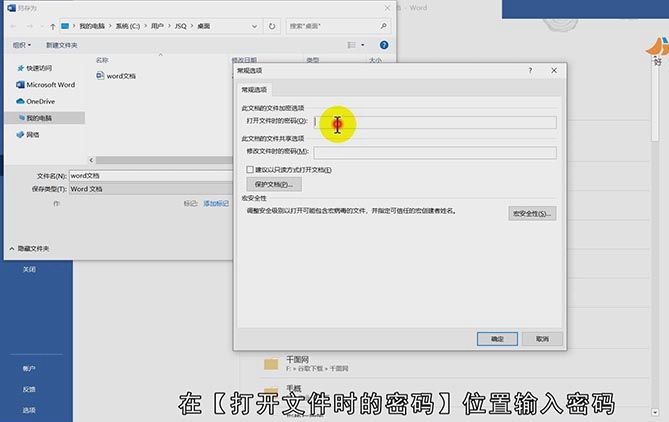
总结
本图文教程演示机型:戴尔灵越7000,适用系统:Windows10,软件版本:office2019;以上就是关于word加密码怎么设置的全部内容,希望本文的介绍能帮你解决到相关问题,如还需了解其他信息,请关注本站其他相关信息。
